C'est peut-être juste moi mais j'en ai vu pluset plus de sites Web, très populaires, hébergeant du contenu de lecture automatique. C'est parfois comme ça que je suis reconnaissant que Chrome indique quel onglet lit le média afin que je puisse le désactiver, mais certaines annonces sont délicates. Ils coupent le volume et lisent la vidéo et c'est à vous de les trouver. Alors, que doit faire un utilisateur? La réponse est d'arrêter la lecture automatique et vous arrêtez la folie. Le contenu à lecture automatique est quelque chose que votre navigateur «autorise» par défaut et si vous pensez un peu à la phrase que vous venez de lire, vous vous rendez compte que le navigateur contrôle cela et vous pouvez lui dire d'arrêter la lecture automatique du contenu.
Chrome
Peut-être le meilleur de tous les navigateurs quand il s'agitpour désactiver facilement la lecture automatique est Chrome. Rendez-vous sur la page Paramètres, c'est-à-dire chrome: // settings / et faites défiler vers le bas pour afficher les paramètres avancés. Sous Confidentialité et contenu, cliquez sur Paramètres de contenu et faites défiler jusqu'à la section des plugins. Ici, sélectionnez l'option "cliquer pour jouer". Vous souhaiterez peut-être que la lecture automatique s'exécute sur certains sites comme YouTube, alors utilisez la zone Gérer les exceptions pour ajouter des domaines exemptés de ce paramètre.

Firefox
Ouvrez Firefox et accédez à la page about: config. Cherchez le 'plugins.click_to_play "et définissez sa valeur sur" False ". Vous ne pourrez pas saisir d'exceptions à la valeur de cette préférence comme vous le pourriez pour Chrome avant de visiter un site Web et vous êtes invité à autoriser le plug-in pour toutes les visites futures. Il peut y avoir un module complémentaire qui offre de meilleures options de personnalisation.
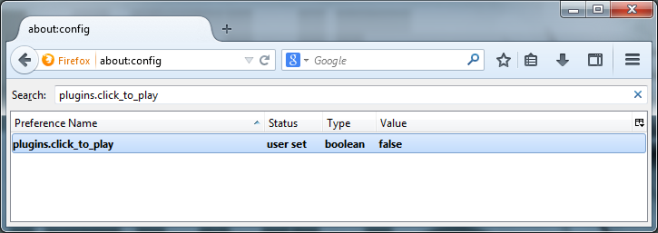
Opéra
Ouvrez Paramètres dans Opera (Ctrl + F12) et dans l'onglet Avancé, sélectionnez l'option Activer le plug-in à la demande. Comme Chrome, vous pouvez saisir des exceptions pour les paramètres.
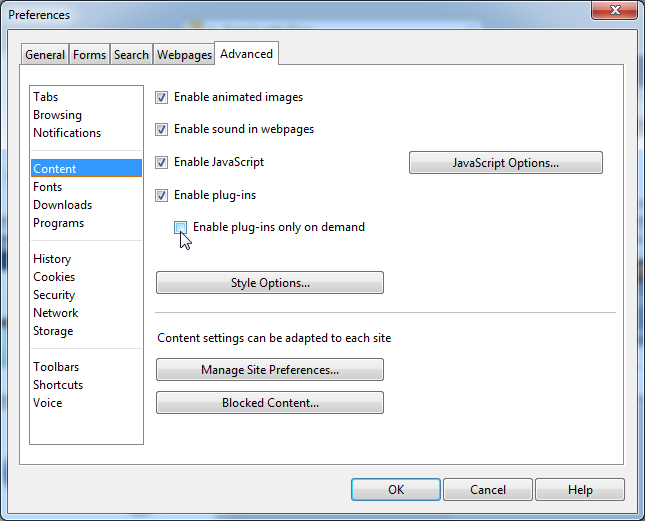
Safari
Safari, si vous êtes sur Mavericks, a une fonction intégréefonctionnalité appelée Power Saver sous Préférences> Avancé. Activez l’option «Arrêter les plug-ins pour économiser l’énergie». Si vous utilisez une ancienne version d'OS X, vous pouvez essayer l'une des deux extensions; ClickToPlugin ou ClickToFlash. La raison pour laquelle vous souhaitez utiliser l'extension par rapport à l'option par défaut est qu'ils offrent plus d'options de personnalisation, c'est-à-dire que vous pouvez définir des exceptions.
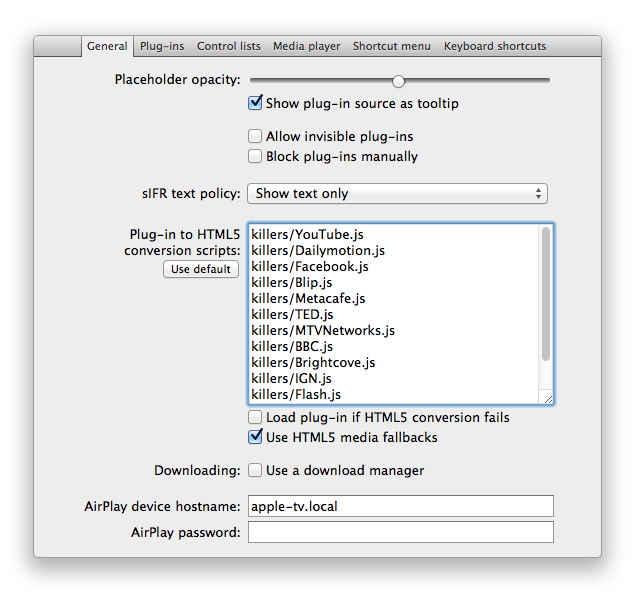
Internet Explorer
Si vous utilisez Internet Explorer, vous allezd'avoir à désactiver le plugin Flash. Ouvrez les paramètres (le bouton de la roue dentée en haut à droite) et sélectionnez «Gérer les modules complémentaires». Dans la fenêtre qui s'ouvre, sélectionnez Barres d'outils et extensions et utilisez le menu déroulant pour afficher tous les modules complémentaires installés. Recherchez le plug-in Shockwave, faites un clic droit dessus et sélectionnez «Plus d'informations»
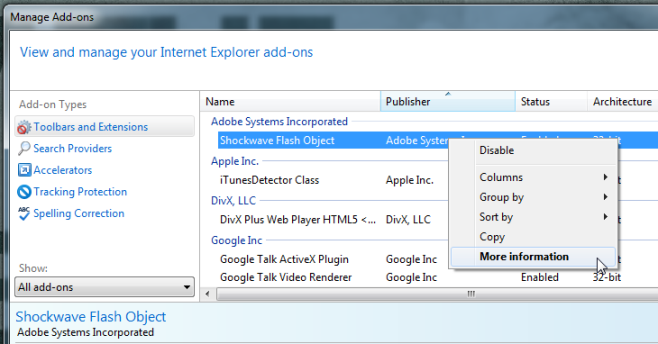
Dans la nouvelle fenêtre, cliquez sur le bouton "supprimer tous les sites"bouton et vous avez terminé. La prochaine fois que vous visiterez un site Web avec un contenu lisible automatiquement, le navigateur vous demandera si vous souhaitez l'activer pour ce site. Il est activé en permanence pour ce site et pas seulement pour cette session.
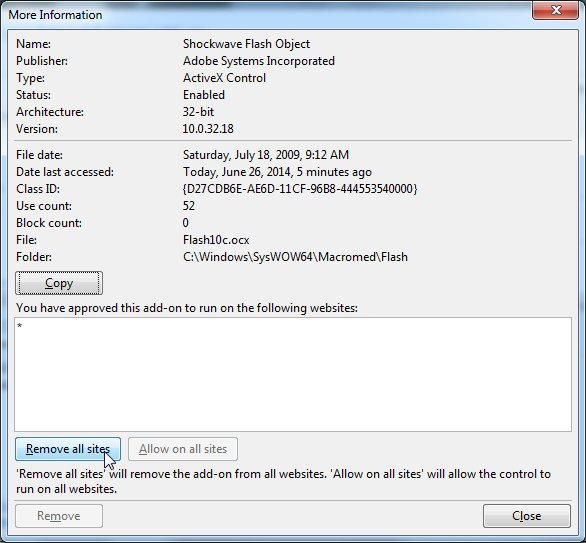













commentaires